
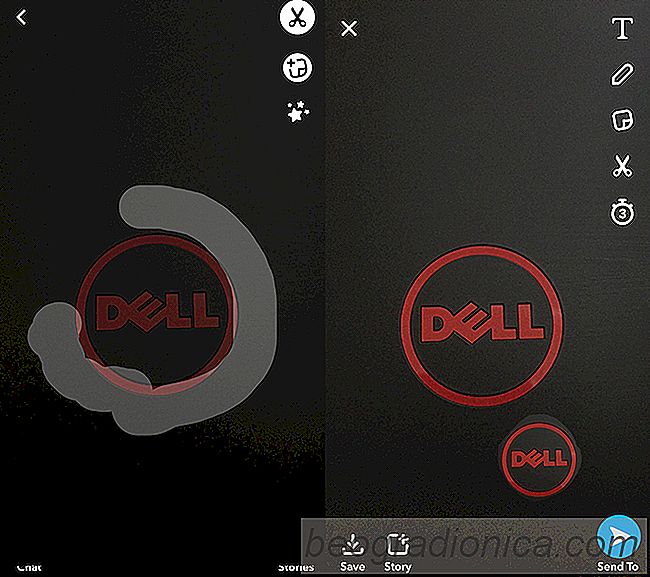
Snapchat enkele dagen geleden bijgewerkt en er zijn drie nieuwe functies aan toegevoegd. U kunt nu selecteren hoe lang uw snaps zichtbaar zijn voor uw vrienden, items van een moment wissen en eigen stickers in Snapchat maken. Je maakt eigen stickers in Snapchat van de objecten in je snaps. Als uw snap bijvoorbeeld een lamp bevat, kunt u die lamp in een sticker veranderen. Net als de standaardstickers in Snapchat, wordt je aangepaste sticker toegevoegd aan je bibliotheek. Je kunt de sticker toevoegen aan alle toekomstige foto's die je maakt. Je moet Snapchat updaten naar de nieuwste versie om aangepaste stickers te maken.
Kies een object voor een foto die een goede sticker is. Misschien heb je een cool uitziend knuffeldier of een funko popfiguur die er goed uit zal zien. Je kunt vanuit Snapchat zelf aangepaste stickers maken in Snapchat, maar je krijgt betere resultaten als je je foto plant. Zorg dat er voldoende licht is en niet te veel donkere of gearceerde gebieden op de foto. Je kunt de foto vastleggen met Snapchat of je kunt elke andere camera-app gebruiken die je op je telefoon hebt.
Zodra je alles hebt ingesteld, maak je de foto en ga je naar het bewerkingsscherm. Het bewerkingsscherm is wat drukker dan voorheen. Tik op het schaarpictogram om een вҖӢвҖӢsticker te maken.

Trek buiten het object dat u wilt omzetten in een sticker. U kunt het gewicht van uw penseel niet wijzigen en er is geen manier om een вҖӢвҖӢregel te wissen die u al hebt getekend. Zorg ervoor dat u de omtrek voltooit. De seconde dat je je vinger van je scherm tilt, zal Snapchat alles wat je hebt geschetst veranderen in een sticker. De sticker wordt automatisch toegevoegd aan de huidige module. U kunt het verplaatsen en het formaat wijzigen zoals u dat kunt met de standaardstickers.
Als u de sticker op de huidige foto niet wilt gebruiken, houdt u erop aangetikt. Het stickerpictogram verandert in een prullenbak. Laat de sticker erop vallen om hem van je klik te verwijderen.
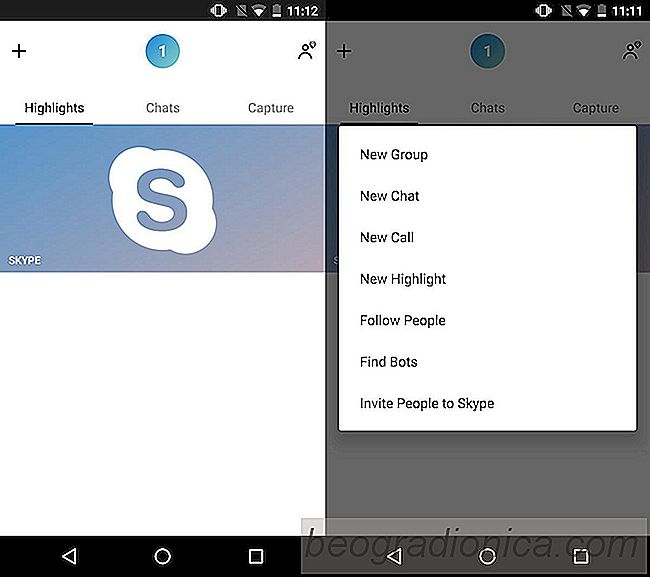
Skype-hoogtepunten delen AKA Een Skype-verhaal
Social media-apps die de verhalenfunctie van Snapchat kopiГ«ren, worden oud. Om dingen te veranderen, is het de op productiviteit gerichte videochat-app Skype die nu Snapchat-verhalen kopieert. Skype kondigde aan het begin van deze maand aan dat het een nieuwe functie gaat introduceren die verdacht veel op verhalen lijkt.
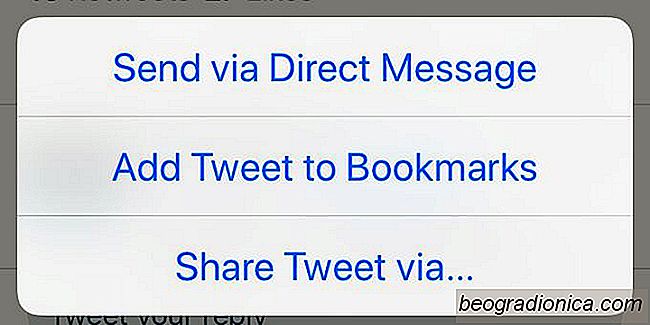
Deze nieuwe functie is voorlopig alleen beschikbaar op iOS- en Android-apps. Je moet updaten naar de nieuwste versie van de Twitter-app. Voeg een bladwijzer toe aan een tweet Open de Twitter-app en zoek naar een tweet waarvan je een bladwijzer wilt maken. Onderaan elke tweetkaart staan вҖӢвҖӢverschillende pictogrammen, waarvan er één is om te delen.